Sorun Giderme: Müşteriler Kupon Uygulayamıyor
5 dk.
Bu makalede
- Promosyon kodu bağlantısının görünürlüğünü kontrol edin
- Kuponun güncel olup olmadığını kontrol edin
- Kuponun etkinleştirildiğinden emin olun
- Kuponun kullanım sınırına ulaşıp ulaşmadığını kontrol edin
- Müşterinin bir boşluk ekleyip eklemediğini kontrol edin
- Eğitim videosu
Müşteri bazı sebeplerden dolayı kupon kodu giremiyor veya kullanamıyor olabilir. Genel sorunları tespit etmek ve çözmek için aşağıdaki adımları izleyin.
Promosyon kodu bağlantısının görünürlüğünü kontrol edin
"Promosyon kodu girin" bağlantısını devre dışı bıraktıysanız veya bağlantı için sitenizin arka plan rengi ile aynı veya benzer bir renk seçtiyseniz, düğme gizlenebilir veya görülmesi zor olabilir.
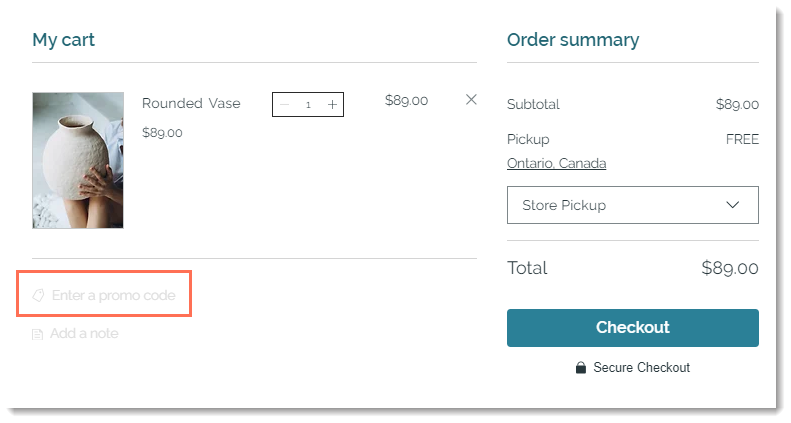
Bu sorunu, promosyon kodu bağlantısını etkinleştirerek ve uygun bir yazı rengi seçerek düzeltebilirsiniz.
Wix Editör
Studio Editor
- Editörünüze gidin.
- Editörün sol tarafındaki Sayfalar ve Menü simgesine
 tıklayın.
tıklayın. - Şu seçeneklerden birini seçin:
- Sitemde yalnızca Wix Stores var:
- Mağaza Sayfaları'na tıklayın.
- Sepet Sayfası'na tıklayın.
- Sitemde yalnızca Wix Bookings var:
- Randevu Sayfalar sekmesine tıklayın.
- Sepet Sayfası'na tıklayın.
- Sitemde Wix Restaurants Sipariş veya 2 işletme çözümü var:
- Sepet ve Teşekkür'e tıklayın.
- Sepet Sayfası'na tıklayın.
- Sitemde yalnızca Wix Stores var:

- Sayfanızdaki Sepet Sayfası ögesine tıklayın.
- Ayarlar'a tıklayın.
- Ayarlar sekmesine tıklayın.
- Promosyon kodu bağlantısı onay kutusunu işaretleyin.
- Bağlantıyı görünür kılan bir renk seçin:
- Tasarım sekmesine tıklayın.
- Bağlantı rengi kutusuna tıklayın.
- Sepet Sayfası arka planı ile zıtlık oluşturan bir renk seçin.
Kuponun güncel olup olmadığını kontrol edin
Kupon oluştururken, kullanılabileceği süreyi sınırlandırma seçeneğiniz de olur. Örneğin, bir "Haziran İndirimi" kuponu oluşturabilir ve 1 Haziran - 30 Haziran arası etkin tutabilirsiniz. Kuponu bu tarih aralığının dışında kullanmak isteyen müşteriler kuponu uygulayamaz.
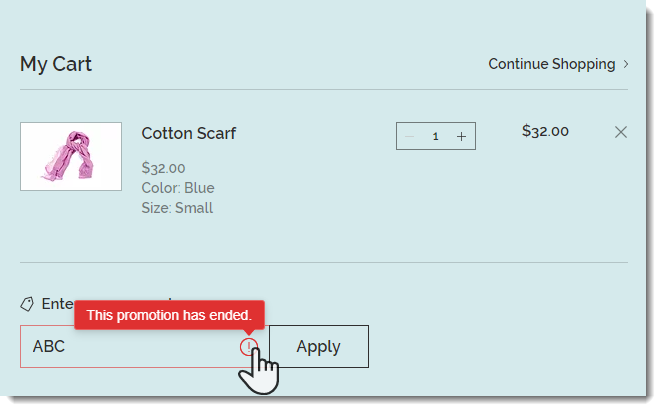
İsterseniz, kuponu geçerli kılmak için tarih aralığını düzenleyebilirsiniz.
Başlangıç veya bitiş tarihini düzenlemek için:
- Sitenizin kontrol panelinden Kuponlar'a gidin.
- (İsteğe bağlı) Durum açılır menüsünden Süresi Doldu'yu seçin.
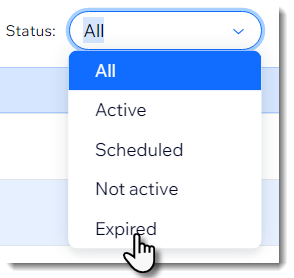
- İlgili kuponu seçin.
- Başlangıç veya bitiş tarihlerini düzenleyin.
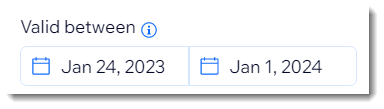
- Kaydet'e tıklayın.
Kuponun etkinleştirildiğinden emin olun
Bir kuponu devre dışı bıraktıysanız ve müşteri kuponu kullanmaya çalışıyorsa, kupon kabul edilmez.
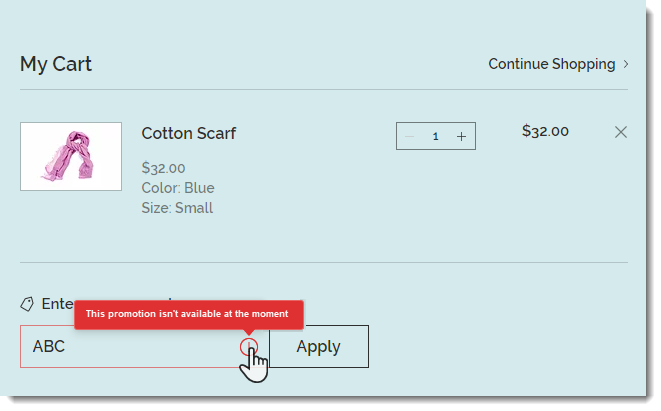
Bir kuponu istediğiniz zaman tekrar etkinleştirebilirsiniz.
Kuponu yeniden etkinleştirmek için:
- Sitenizin kontrol panelinden Kuponlar'a gidin.
- (İsteğe bağlı) Durum açılır menüsünden Etkin değil'i seçin.
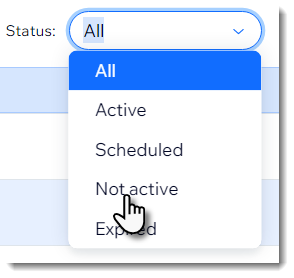
- İlgili sayfanın yanındaki Diğer Eylemler simgesine
 tıklayın.
tıklayın. - Etkinleştir'i seçin.
Kuponun kullanım sınırına ulaşıp ulaşmadığını kontrol edin
Bir kupon oluşturduğunuzda, kullanılma sayısını iki şekilde kısıtlayabilirsiniz: Toplam kullanım sayısını kısıtlayabilirsiniz (ör. kullanan ilk 50 kişi indirim alır) veya kişi başı tek kullanımla sınırlandırabilirsiniz.
Bir kuponun kullanım sayısı sınırı aşılmışsa, müşteriler kuponu uygulayamaz.
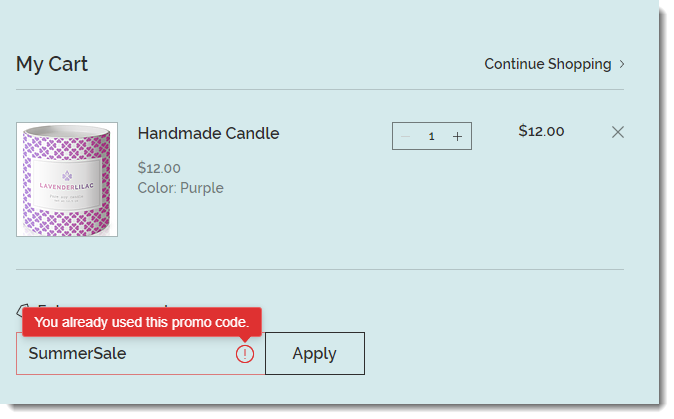
Kullanım sınırlarını kaldırmak için:
- Sitenizin kontrol panelinden Kuponlar'a gidin.
- İlgili kuponu seçin.
- Şu seçeneklerden birini seçin:
- Sınırlamaları kaldırın: Kuponlara uyguladığınız sınırlamaları kaldırmak için onay kutusunun işaretini kaldırın.
- Toplam kullanım sayısını düzenleyin: Kuponun kaç kez kullanılabileceğini düzenleyin.
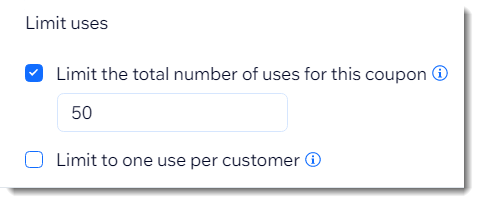
- Kaydet'e tıklayın.
Müşterinin bir boşluk ekleyip eklemediğini kontrol edin
Bir müşteri kuponunuzu fazladan boşluk kullanarak girerse (ör. Martİndirimi yerine Mart İndirimi), kupon geçersiz olur. Bu sorunu gidermek için müşterinizden herhangi bir değişiklik yapmadan kupon kodunu kopyalayıp yapıştırmasını isteyin.
Notlar:
- Kuponlar büyük/küçük harfe duyarlı değildir.
- Manuel ödeme yöntemiyle satın alınan bir siparişe kupon uygulandığında, sipariş durumunu "ödendi" olarak değiştirdiğinizde mevcut kupon sayısı (sınırlıysa) güncellenir.
Eğitim videosu
Hala yardıma mı ihtiyacınız var?
Sorun devam ediyorsa, bizimle iletişime geçin, size yardımcı olmaktan memnuniyet duyarız.

